怎么查找电脑里的文件(如何在电脑中找到文件)
圣诞节到了,也没什么好的礼物要送给大家,就解答大家提出的一个问题吧。
昨日有人问小编,怎么查找电脑里的文件。
我一想,自己的电脑里的文件都在什么位置你自己不知道吗?还用查找,但是忽然想起大学时代发生的一幕,我立刻明白了。
“嗨,森,我电脑里的一些视频找不到了,你帮我找一下呗。”
“你下载的视频不单独放在一个文件夹里吗?”
“那写视频有点特殊,不是普通的影视剧,所以放置的路径有点复杂,以至于到现在就都找不到了。”
“特殊的视频?什么特殊的视频?哦~我明白了,是学习资料是吧,好,我帮你找。”
嗯,的确如此,像这种珍贵的学习资料,为避免被他人发现,的确放置的路径需要及其复杂,于是乎,我就教他怎么把他那些找不见的资料给找出来了。
那么,是怎么做的呢?
第一步,打开文件资源管理器(win+E),当然,其实也不用那么麻烦,双击计算机(我的电脑)打开那个也可以。如下图所示:
在搜索快速访问的那里其实就可以查找你的电脑文件了。
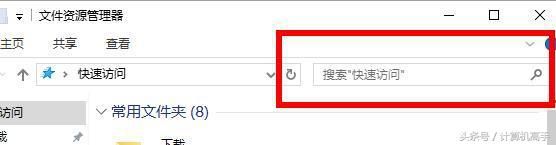
第二步:前面的目录可以确定查找的范围,不选择就表示全电脑。如果你记得住你要找的文件名称,直接输入进去,立马就找出来了。
但是,这太小儿科了是不是。那如果忘记了保存时的文件名怎么办呢?
在这里就需要多说一句,为了以后在其他地方更好的帮助大家,这里需要告诉大家两个通配符,它们分别是“*”和“?”
它们有什么区别呢?
“*”代表任意个任意字符,“?”代表一个任意字符。
举个例子来说,比如你想查找你电脑里的某个jpg格式的图片,你忘记了那个图片叫什么名字。但是你几点它有三个字符,那么你搜索就可以在搜索框里输入“*.jpg”或者“???.jpg”。
这样说能明白吗?
比如你的图片名字叫做“我的图.jpg”,你把中间的“的”字忘记了,你查找的时候就可以输入“我?图.jpg”,这样可以缩小范围,查找更快速并且更准确,而“*.jpg”就把你电脑里所以jpg格式的图片全都找出来了,而不分前面是几个字符,明白了吗?
但是一定要记得,这两个字符一定要是英文半角状态下的输入法。
别问我什么叫做英文半角状态输入法,这个问题还不知道,反正我不告诉你……
OK,这样问题就完美解决了……
微信公众号:计算机高手(jisuanjigaoshou)














